Baiklah. Jadi saya mendapatkan Raspberry Pi 4 dan memutuskan untuk mencoba mengubahnya menjadi desktop mini yang tepat. Ini berarti menggunakan sistem operasi dengan lingkungan desktop penuh. Pilihan saya untuk percobaan ini adalah Ubuntu MATE, yang saya instal dan konfigurasikan. Pengaturan keseluruhan tidak sepele, jadi saya memutuskan untuk mendedikasikan sejumlah artikel untuk menunjukkan kepada Anda apa yang perlu Anda lakukan untuk mendapatkan pengalaman seperti desktop yang sempurna.
Yang terpenting, saya telah menunjukkan kepada Anda cara mengaktifkan akselerasi video, cara mengatur audio, dan sekarang, saya akan berbicara tentang berbagai perubahan dan penyesuaian lainnya. Kami akan fokus terutama pada sisi desktop, tetapi juga akan ada beberapa elemen Raspberry Pi murni. Mari kita mulai.
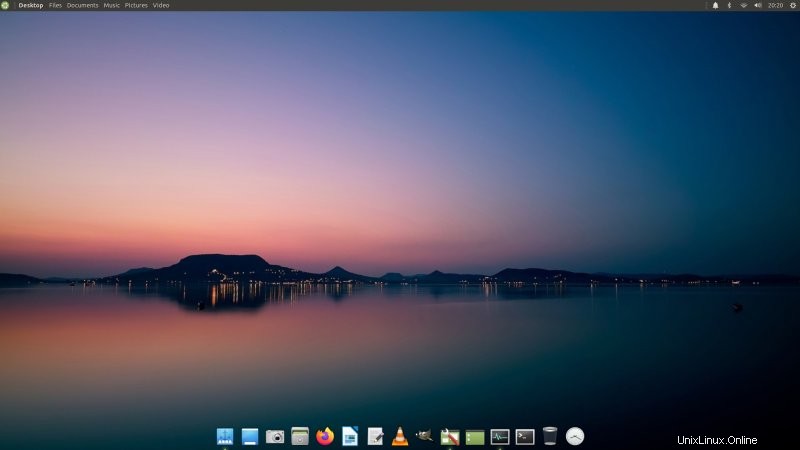
Alat yang kita perlukan
Sebelum kita mulai dengan perubahan spesifik, Anda harus mengambil beberapa utilitas. Ini akan membantu Anda menyelesaikan pekerjaan. Terutama, Anda menginginkan alat dconf-editor, yang memungkinkan Anda mengubah berbagai nilai tersembunyi untuk desktop dan aplikasi di MATE.
sudo apt-get install dconf-editor
Jendela yang baru diluncurkan tidak berada di tengah
Anda mungkin memperhatikan bahwa ketika Anda memulai program, mereka akan ditampilkan di sisi kiri layar. Ini bisa mengganggu, terutama jika Anda mengharapkan lingkungan desktop mengingat posisi terakhir jendela aplikasi, atau setidaknya, pada monitor besar, untuk mengecatnya di tengah layar. Anda dapat mengubah cara MATE melakukan ini melalui tweak dconf.
Luncurkan dconf-editor (sekarang sudah terpasang). Arahkan ke:org> mate> marco> general. Di sini, alihkan center-new-windows ke on. Lain kali Anda meluncurkan aplikasi, itu akan merender di tempat yang tepat.
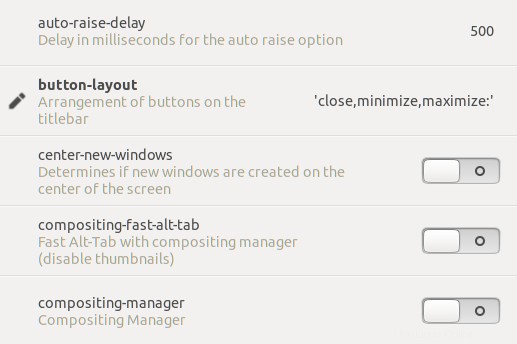
Dok papan tidak transparan
Jika Anda menggunakan tata letak Cupertino, Anda mungkin memperhatikan bahwa dok Plank tidak memiliki latar belakang transparan, bahkan jika Anda mengaturnya secara eksplisit. Alasan untuk ini adalah kemungkinan besar Anda tidak menggunakan compositor. Solusinya adalah:Buka MATE Tweak> Windows, lalu di bawah Windows manager, ubah dari Marco (No compositor) menjadi Marco (adaptive).

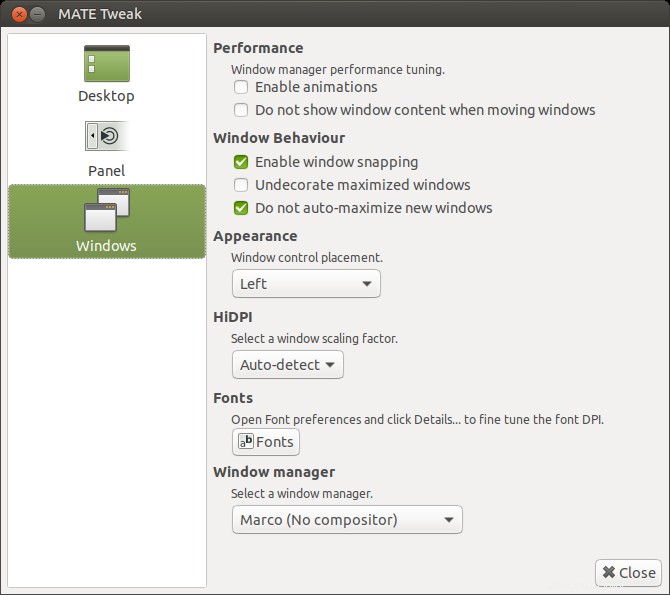

Jika perubahan tidak menempel di reboot, Anda dapat mengubahnya dengan dconf-editor. Luncurkan alat, lalu navigasikan ke org> mate> marco> general, dan aktifkan compositing-manager.
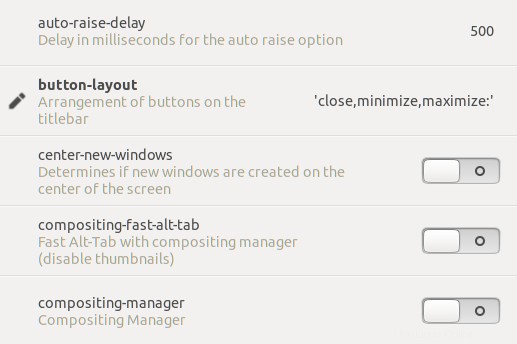
Warna font tema (diatur menjadi hitam)
Kami membahas ini dalam tutorial khusus, karena ini adalah topik penting.
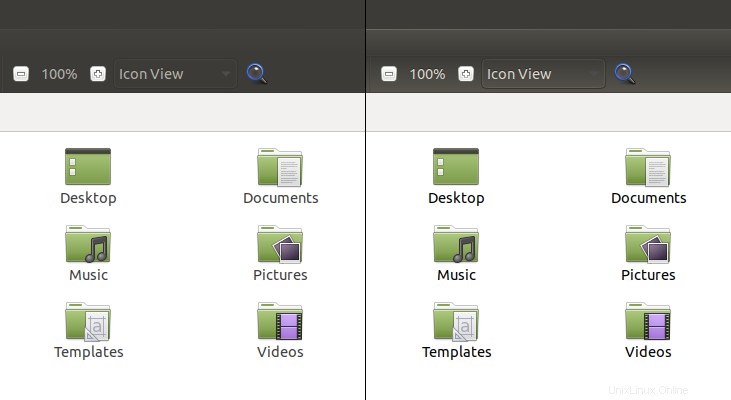
Dan ... itu saja untuk artikel ini, teman-teman!
Kesimpulan
Ini bukan panduan yang panjang, karena Ubuntu MATE sudah cukup baik dalam hal aktivitas desktop sehari-hari. Tidak sempurna, dan ada masalah di sana-sini, tetapi secara umum, pengaturannya sebagian besar ada. Beberapa masalah yang saya coba atasi di sini tampaknya khusus untuk implementasi ARM, dan lainnya - seperti warna font - adalah hal yang umum.
Nah, jika Anda ingin menggunakan Ubuntu MATE pada Pi (4), semoga artikel ini dapat melakukannya. Saya akan segera menindaklanjuti dengan panduan yang lebih panjang dan lebih rinci tentang cara mengubah lingkungan desktop MATE di atas Raspberry Pi OS, yang tidak memiliki banyak penyesuaian dan pengaturan seperti distro proyek utama. Itu akan menarik, dan kita akan beralih dari desktop yang membosankan dan hambar ke desktop yang dinamis, penuh warna, dan modern. Pantau terus.